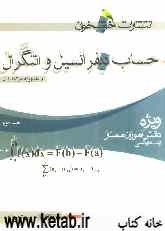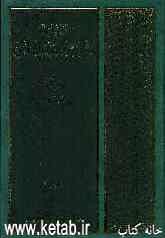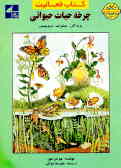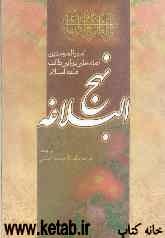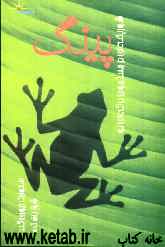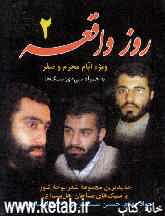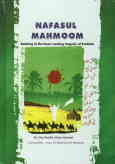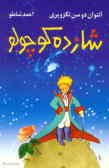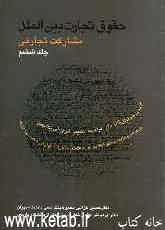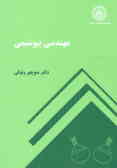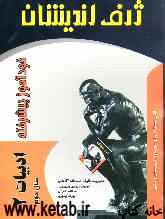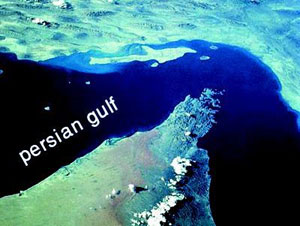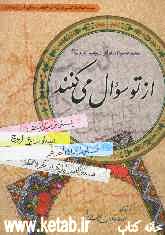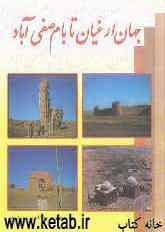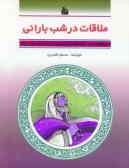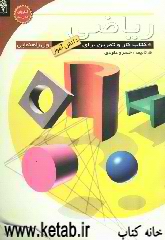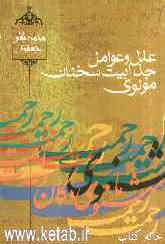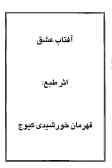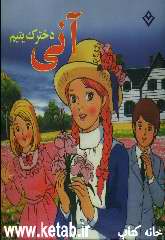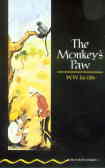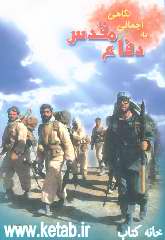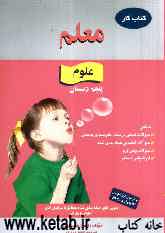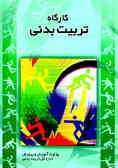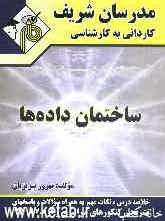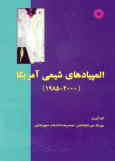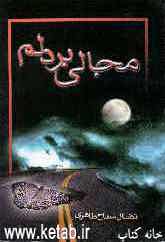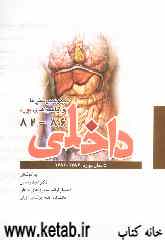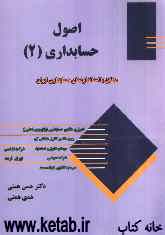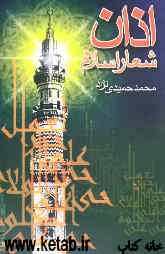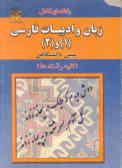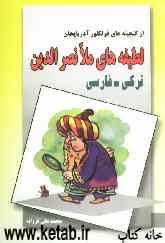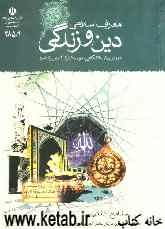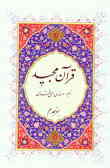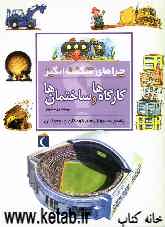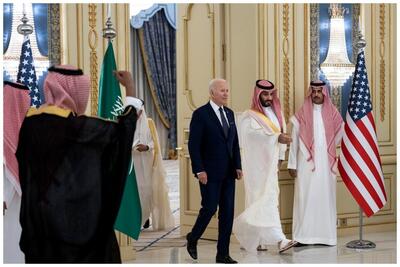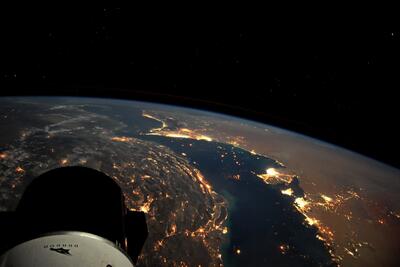یکشنبه, ۱۶ اردیبهشت, ۱۴۰۳ / 5 May, 2024
مجله ویستا
گزینه Help and support در ویندوز xp

برای دست یابی به گزینه ی Help در محیط ویندوز ۲ راه پیش روی شماست :
۱) با کلیک بر روی منوی Start و انتخاب گزینه ی Help and support ، پنجره ی اصلی این گزینه گشوده شده که نمای کلی از محتویات دستوری شما را به معرض نمایش می گذاردو قادر خواهید بود که گزینه ی مورد نظر خود را از میان آن بیابید .
▪ Pick a help topic :
این قسمت شامل عنوانهای کلی ویندوز در مجموعه ی Help and support می باشد که با انتخاب هر کدام از موارد ذکر شده می توان اطلاعات مورد نظر را بدست آورد . به عنوان مثال با کلیک بر روی گزینه ی Hardware اطلاعاتی راجع به سخت افزارهای نصب شده در سیستم خود خواهید دید .
▪ Ask for assistance
که خود شامل دو زیر عنوان به نامهای Remote Assistance و Support in windows xp newsgroups می باشد که در عبارت اول قادر خواهید بود از طریق اتصال به اینترنت میز کار (Desktop )خود را در اختیار یک کاربر ماهر قرار داده تا مشکلات نرم افزاری سیستم شما را برطرف کند . و عبارت دوم امکان عضو شدن در سایت خبری مایکروسافت را مهیا ساخته که در آن می توان از اطلاعات و راهنمایی های سودمندی در رابطه با ویندوز xp بهره جست .
عموما برای دستیابی به توضیحات دلخواه از این روش استفاده نمی شود چرا که پس از گشودن آن احتیاج است که وارد مجموعه ها و زیر مجموعه های مربوط به مطلب مورد نظر شوید که در نهایت وقت زیادی را صرف خواهید کرد .
۲) راه دوم برای رسیدن به این گزینه فشردن کلید F۱ است . با انجام این عمل ، پنجره اصلی Help گشوده نشده بلکه اطلاعاتی که در معرض شما قرار می گیرد به محتوای کاری که در حال انجام آن هستید مربوط می شود .
در نتیجه دسترسی سریع به عناوین مورد نظر ، این شیوه را در نزد کاربران نسبت به راه حل اول مرسوم تر می نماید .
این تصویر پنجره ی Help را پس از فشردن کلید F۱ نشان می دهد. لازم به توضیح است فشردن کلید F۱ ، هنگام کار با نرم افزارهای کاربردی پنجره ی Help مربوط به همان برنامه را نمایان خواهد کرد .
نکته ی قابل توجه دیگر در این عکس این است که پنجره ی Help حالت خود توضیحی دارد و در عین حال می توان از منابع درج شده در سمت چپ این صفحه برای دریافت اطلاعات بیشتر بهره جست و مضاف بر آن می توان از شاخص های Search و Index به عنوان راه حل های دیگری برای یافتن اطلاعات نام برد .
بدین ترتیب که برای استفاده از گزینه ی Search ، عبارت مورد نظر خود را در کادر متنی تعریف شده در بالای پنجره ی Help تایپ کرده و بر روی پیکان سمت راست این کادر کلیک کنید و یا کلید Enter را بفشارید . با انجام این عمل فهرستی از مولفه های Help در قالب ۳ تیتر ( عنوان ) به نمایش در خواهد آمد .
۱) suggested topics
۲) Full-text search matches
۳) Microsoft knowledge base
ـ گزینه ی ۱ ، ویندوز در قالب راهنمایی مواردی را در راستای عبارت مورد جستجوی شما یافته و با طبقه بندی مناسب به نمایش می گذارد .
ـ گزینه ی ۲ ، ویندوز در متن کلیه ی صفحات Help and support ( صفحات راهنمایی ) به جستجوی عبارت مورد نظر پرداخته و نتایج خود را تحت عناوینی که این عبارت در آنها یافت نشده نمایان می سازد .
ـ گزینه ی ۳ ، با استفاده از سایت رسمی مایکروسافت و استفاده از مقالات متعدد می توانید به اطلاعات مورد نظر خود دست یابید ( در این حالت باید به اینترنت متصل باشید )
▪ Index ( فهرست کردن )
همانطور که از نام آن پیداست با انتخاب این گزینه از صفحه ی Help and support تمامی عناوینی که قابلیت جستجو دارند به ترتیب حروف الفبا فهرست و دسته بندی شده و به کمک Scrollbar (پیمایش صفحه ) می توانید به موضوعات مورد نظر خود دست یابید یا عبارت مورد نظر را در کادر بالای همین ناحیه تایپ کرده و بر روی گزینه ی Display کلیک کنید تا توضیحات مربوطه به نمایش در آید .
▪ گزینه ی What is This
عموما هنگام کار با پنجره های دستوری قسمت بالای پنجره (درکنار گزینه ی Close ) با علامت سوال برخورد کرده اید . اگر بر روی آن کلیک کنید ، در کنار نشانگر ماوس علامت سوالی ؟ ایجاد خواهد شد و در صورت کلیک کردن نشانگر بر روی هر Object ( عنصر ) داخل کادر ، پنجره ی شناوری که حاوی توضیحاتی پیرامون عنصر مورد نظر است ، ظاهر می شود و با کلیک مجدد بر روی کادر دستوری بسته خواهد شد .
راه دیگر برای دستیابی به این اطلاعات کلیک راست بر روی Object مورد نظر و انتخاب گزینه ی What is this از منوی ظاهر شده می باشد .
▪ Pick a task
مرسوم ترین اطلاعات درخواستی و کاربردهای روزمره ویندوز را می توان در این ناحیه مشاهده کرد .
▪ Did you know?
در این ناحیه مواردی ، تحت عنوان تذکر یا نکته در اختیار کاربر قرار می گیرد و روند کارکرد او را در محیط ویندوز بهبود می بخشد.
منبع : استاد آنلاین
نمایندگی زیمنس ایران فروش PLC S71200/300/400/1500 | درایو …
دریافت خدمات پرستاری در منزل
pameranian.com
پیچ و مهره پارس سهند
تعمیر جک پارکینگ
خرید بلیط هواپیما
حجاب دولت ترکیه حسین امیرعبداللهیان انتخابات جنگ مجلس شورای اسلامی دولت سیزدهم نماز جمعه مجلس افغانستان حسن روحانی
هواشناسی سیل زاهدان تهران شهرداری تهران فضای مجازی باران سازمان هواشناسی یسنا آتش سوزی هلال احمر سامانه بارشی
قیمت دلار قیمت خودرو بازار خودرو خودرو دلار بانک مرکزی مسکن تورم قیمت طلا حقوق بازنشستگان ارز ایران خودرو
تلویزیون صدا و سیما پایتخت مسعود اسکویی موسیقی مهران غفوریان دفاع مقدس صداوسیما سریال سینمای ایران سازمان صدا و سیما
غزه رژیم صهیونیستی حماس فلسطین جنگ غزه روسیه امیرعبداللهیان اوکراین نوار غزه انگلیس ایالات متحده آمریکا یمن
فوتبال مهدی طارمی پرسپولیس استقلال سپاهان رئال مادرید لیگ برتر بارسلونا باشگاه پرسپولیس باشگاه استقلال علی خطیر بازی
هوش مصنوعی اینستاگرام گوگل اپل ناسا عکاسی تبلیغات مایکروسافت کولر
توت فرنگی آلرژی چاقی کبد چرب